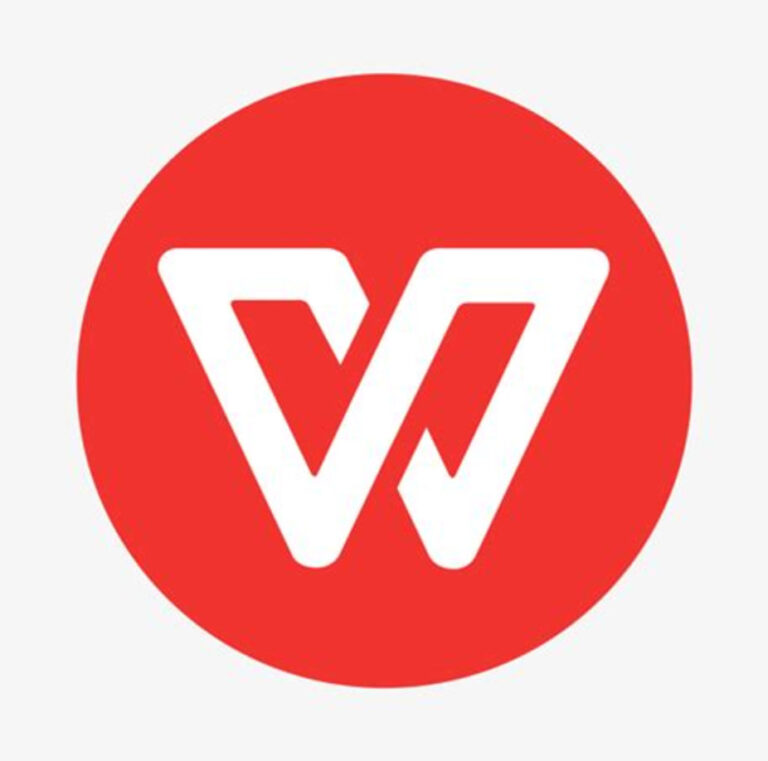如何更新WPS到最新版本?
WPS Office 是一款广受欢迎的办公软件,以其轻量、兼容性强和界面友好而著称。无论是学生、职场人士还是自由职业者,WPS 都能提供强大的文档处理功能。然而,为了确保软件运行流畅、功能完善以及安全性高,及时更新 WPS 到最新版本至关重要。本文将详细介绍如何在不同操作系统下更新 WPS,并提供多种更新方式的比较,帮助用户轻松完成软件更新。
一、为什么要更新 WPS?
在深入了解如何更新 WPS 之前,我们先来看看更新软件的重要性:
修复漏洞与提升安全性 每个软件在使用过程中都可能存在安全漏洞,开发者会通过更新来修复这些问题。更新 WPS 可以有效防止黑客攻击或数据泄露。
优化性能与稳定性 新版本通常会优化程序运行效率,减少卡顿、崩溃等现象,提升用户体验。
新增功能与改进用户体验 WPS 官方不断推出新功能,例如 AI 写作助手、云文档同步、多人协作等,更新后可以第一时间体验这些新特性。
兼容性增强 随着操作系统和办公格式的不断变化,更新 WPS 可以确保与各种文档格式(如 .docx、.xlsx、.pptx)保持良好兼容。
二、WPS 支持的操作系统
WPS 支持以下操作系统:
Windows(Windows 7 及以上) macOS Linux(部分发行版支持) Android iOS不同平台的更新方式略有不同,下面将分别介绍。
三、Windows 系统下更新 WPS 的方法
方法一:通过 WPS 自带的更新功能
打开任意 WPS 应用程序(如 WPS 文字、WPS 表格等)。 点击右上角的 “帮助” 菜单(通常显示为问号图标)。 选择 “检查更新”。 如果有新版本可用,系统会提示你进行更新。点击 “立即更新”,并按照提示完成安装。 更新完成后,重启 WPS 即可生效。⚠️ 注意:此方法需要保持网络连接稳定,更新过程中不要关闭程序或断网。
方法二:通过官网手动下载安装
打开浏览器,访问 WPS 官方网站 https://www.wps.cn。 点击页面右上角的 “下载” 按钮。 选择适合你系统的版本(32 位或 64 位)。 下载完成后,运行安装程序。 在安装过程中选择 “升级安装”,即可保留原有文档模板和设置,完成版本更新。方法三:通过 Windows 系统设置更新(适用于通过 Microsoft Store 安装的版本)
打开 “开始菜单”,点击 “Microsoft Store”。 点击右上角的 “…” 图标,选择 “下载和更新”。 点击 “获取更新”,系统会自动检查所有应用的更新,包括 WPS。 等待更新完成后,重新启动 WPS。四、macOS 系统下更新 WPS 的方法
方法一:通过 WPS 自身检查更新
打开 WPS Office。 点击顶部菜单栏中的 “WPS Office” → “检查更新”。 如果有可用更新,系统会提示你下载并安装。 安装完成后,重启 WPS 即可使用新版本。方法二:通过 Mac App Store 更新
如果你是通过 Mac App Store 安装的 WPS,更新方式如下:
打开 “App Store”。 点击左侧菜单中的 “更新”。 查找 WPS Office,如果有更新提示,点击 “更新”。 等待更新完成后,重新打开 WPS。方法三:通过官网重新安装
访问 WPS 官网 https://www.wps.cn。 点击 “下载”,选择 macOS 版本。 下载完成后,打开安装包,将 WPS 拖入 “应用程序” 文件夹。 如果系统提示是否替换原有版本,选择 “替换” 即可完成更新。五、Linux 系统下更新 WPS 的方法
WPS 在 Linux 系统下主要支持 Ubuntu、Deepin、UOS 等主流发行版。更新方式如下:
方法一:使用命令行更新(适用于通过 .deb 安装包安装的用户)
打开终端(Ctrl + Alt + T)。 输入以下命令更新软件源: sudo apt update 输入以下命令升级 WPS: sudo apt upgrade wps-office方法二:通过官网下载最新版本手动安装
访问 WPS 官网,下载适用于 Linux 的最新安装包(通常为 .deb 或 .rpm 格式)。 打开终端,进入下载目录。 使用以下命令安装: 对于 .deb 文件: sudo dpkg -i wps-office_*.deb 对于 .rpm 文件(适用于 Fedora、CentOS 等): sudo rpm -Uvh wps-office-*.rpm六、Android 和 iOS 移动端更新 WPS 的方法
Android 系统:
打开 Google Play 商店 或 华为应用市场(根据设备品牌)。 点击右下角的 “我的” → “管理” → “应用更新”。 查找 WPS Office,点击 “更新”。 更新完成后,打开 WPS 即可使用新功能。iOS 系统:
打开 App Store。 点击底部菜单栏的 “更新”。 查找 WPS Office,点击 “更新”。 更新完成后,重新打开应用即可。七、常见问题与解决方案
1. 更新失败怎么办?
网络问题:确保网络连接稳定,尝试切换 Wi-Fi 或使用有线网络。 权限问题:以管理员身份运行安装程序。 杀毒软件拦截:临时关闭杀毒软件或防火墙,再尝试更新。 磁盘空间不足:清理磁盘空间后再进行更新。2. 如何查看当前 WPS 版本?
Windows/macOS:打开 WPS,点击 “帮助” → “关于 WPS Office”。 Android/iOS:在应用商店中查看应用信息。3. 是否可以回滚到旧版本?
WPS 官方不推荐回滚版本,但你可以通过卸载当前版本并手动安装旧版安装包实现。旧版安装包可在 WPS 官网的历史版本页面下载。
八、如何设置自动更新?
WPS Office 提供了自动更新功能,用户可以在设置中开启:
打开 WPS Office。 点击右上角的 “设置” 图标。 进入 “高级设置”。 勾选 “自动检查更新”。 你还可以设置更新时间,例如每天或每周检查一次。九、总结
更新 WPS 到最新版本不仅可以提升办公效率,还能增强软件的安全性和兼容性。无论你使用的是 Windows、macOS、Linux 还是移动设备,都可以通过多种方式完成更新。建议用户定期检查更新,保持软件处于最新状态,以便更好地应对日常工作和学习中的文档处理需求。
如果你在更新过程中遇到任何问题,也可以访问 WPS 官方论坛或客服中心寻求帮助。及时更新,才能更好地享受 WPS 带来的高效办公体验。
字数统计:约 1450 字